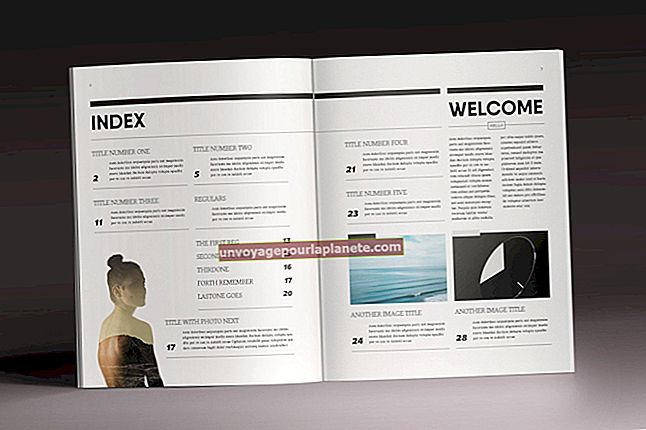Paano Mag-hook Up ng isang Logitech Web Camera
Maaari kang gumamit ng isang Logitech Web camera, o webcam, upang magsagawa ng lahat mula sa mga panayam sa trabaho hanggang sa mga tawag sa kumperensya gamit ang software tulad ng Skype. Ang Logitech webcams ay maaari ding maging kapaki-pakinabang para sa pagrekord ng mga video at pagkuha ng mga imahe, na maaari mong ibahagi sa website ng iyong negosyo, blog at / o mga pahina ng negosyo sa mga social network tulad ng Facebook upang magbigay ng impormasyon tungkol sa mga produkto at serbisyo. Mag-install ng isang Logitech webcam kung ang iyong computer ay hindi nagmula sa isang built-in na webcam, o kung ang built-in na isa ay hindi sapat para sa iyong mga pangangailangan.
Pag-set up ng Webcam
1
Ilagay ang iyong Logitech webcam sa tuktok ng iyong monitor. Ang isang Logitech webcam ay may kasamang isang mount na nakalakip sa base, kaya gamitin ito upang patatagin ang aparato sa iyong monitor. Ang mga tagubilin sa pag-mount ay nag-iiba sa iba't ibang mga modelo, kaya sumangguni sa manu-manong aparato para sa mga tagubilin sa kung paano i-mount ang iyong webcam.
2
Ipasok ang disc ng pag-install ng Logitech Webcam Software sa CD / DVD-ROM drive, pagkatapos maghintay para sa pag-setup na awtomatikong tumakbo at simulan ang wizard sa pag-install.
3
Sundin ang mga gabay na tagubilin sa wizard ng pag-install. Kapag na-prompt, i-plug ang USB cable na nakalakip sa webcam sa isang bukas na USB port sa iyong computer. Hintaying makumpleto ang pag-install at magbigay ng isang mensahe ng kumpirmasyon sa pag-install.
Pagna-navigate sa Webcam Software
1
Ilunsad ang programa ng Webcam Software pagkatapos makumpleto ang pag-install.
2
I-click ang mga pagpipilian na gusto mo - halimbawa, i-click ang "Mabilis na Kunan" upang makunan ng mga larawan at video, o "Webcam Gallery" upang matingnan ang mga nakuhang larawan at video, o piliing magbahagi ng nilalaman sa pamamagitan ng email at mga social network tulad ng Facebook at YouTube.
3
Mag-click sa alinman sa mga pindutan ng video sa seksyong "Gumawa ng isang video call o gumawa ng higit pa" upang gumawa ng mga video call gamit ang software ng Logitech Vid HD. Maaari mo lamang gamitin ang mga tampok na ito kung nai-install mo nang hiwalay ang Logitech Vid HD software. Ang software na ito ay kasama ng HD webcams.
4
I-click ang pindutang "Kumuha ng Higit Pang Mga App" upang mag-install ng karagdagang mga webcam app upang gawing mas interactive ang iyong Logitech webcam. Pumili mula sa isang listahan ng mga pagpipilian at i-install ang mga app na gusto mo.
5
I-click ang "Mga Kagustuhan" upang ayusin ang mga setting ng iyong webcam, tulad ng kalidad ng pagpapakita at mga kagustuhan sa audio.